Markdown快速入门
前言
我平时写作用的最多的就是markdown,甚至比word文档还频繁,所以这篇文章我简单记录一下markdown常用语法
markdown有啥用?
我在学习任何东西之前,都会思考一下学这个东西有啥用,因为时间是很宝贵的,我们只能将自己人生中有限的时间来做有限的事情,所以我说说自己对markdown的看法
优点
- 适合做笔记
其实我们很多时候做笔记,只是想快速记录一些比较重要的东西,因为markdown其实就是相当于纯文本的基础上加了一些比较常用的写作格式,所以用markdown记录东西是非常快速的
- 大语言模型优化
现在所有的大语言模型,他都是输出 markdown 格式,不信的话,你可以把大语言模型的输出粘贴到markdown 编辑器中,立刻就能渲染,另一个就是如果你用 markdown 去问Ai问题,会更容易被识别
- 简单,不用排版
word文档的功能非常强大,但是它的排版非常恶心,想必经常用word文档的同学深有体会,在你改动了某个地方的排版的时候,另一个不知道的地方也莫名其妙发生了格式变动,markdown没有排版,写啥就是啥,简单好用
缺点
一个产品不可能都是优点,我这里说一下markdown的劣势
- 插入图片麻烦
markdown是不能把直接把图片嵌入到内容里面的,只能通过外链的方法进行显示,当然也有用base64转图片这种野路子,但始终不是个好用的方法。图片跟内容分开存,在上传云平台的时候就会非常麻烦
常用知识
Markdown的核心理念是”易读易写”,不需要复杂的编辑器,用记事本也能写出漂亮的格式。
1. 标题
标题使用 #符号来表示,一个 #是一级标题,两个 #是二级标题,以此类推,最多支持六级标题。记得 #后面要空一格😋
1 | # 一级标题 |
效果如下:
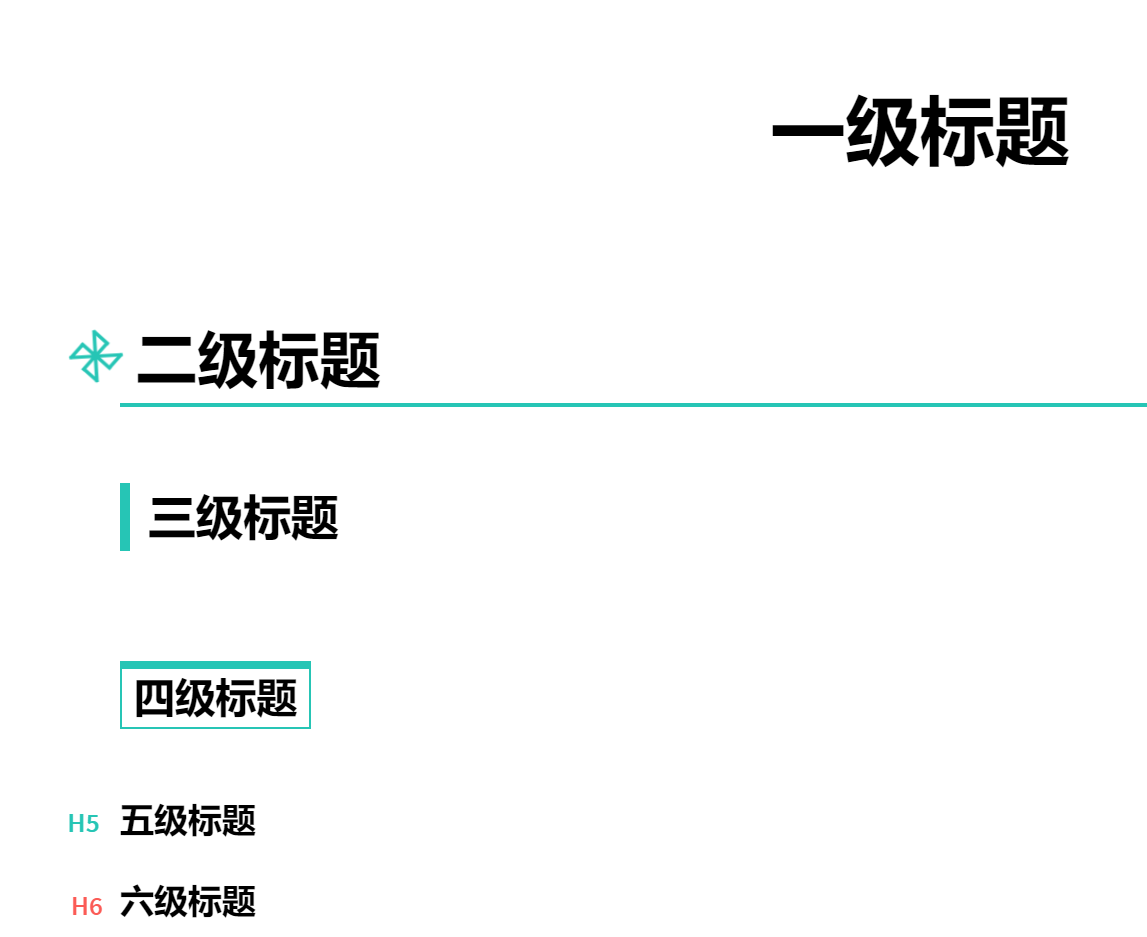
2. 强调文本
想要强调某段文字?超简单!
1 | *斜体文本* 或 _斜体文本_ |
看看效果:斜体文本 粗体文本 粗斜体文本
3. 列表
列表分为无序列表和有序列表,使用起来也很简单!
无序列表可以用 -、*或 +作为标记:
1 | - 项目一 |
有序列表则使用数字加上一个小数点:
1 | 1. 第一步 |
嵌套列表时,子项目前面要缩进两个空格,这样才能形成层级关系😈
4. 链接与图片
链接和图片的语法非常相似,只是图片前多了一个感叹号!
1 | [链接文字](链接地址 "可选标题") |
例如:
1 | [我的GitHub](https://github.com/kashima19960) |
5. 引用
引用别人的话?用 >符号:
1 | > 这是一段引用文字 |
效果如下:
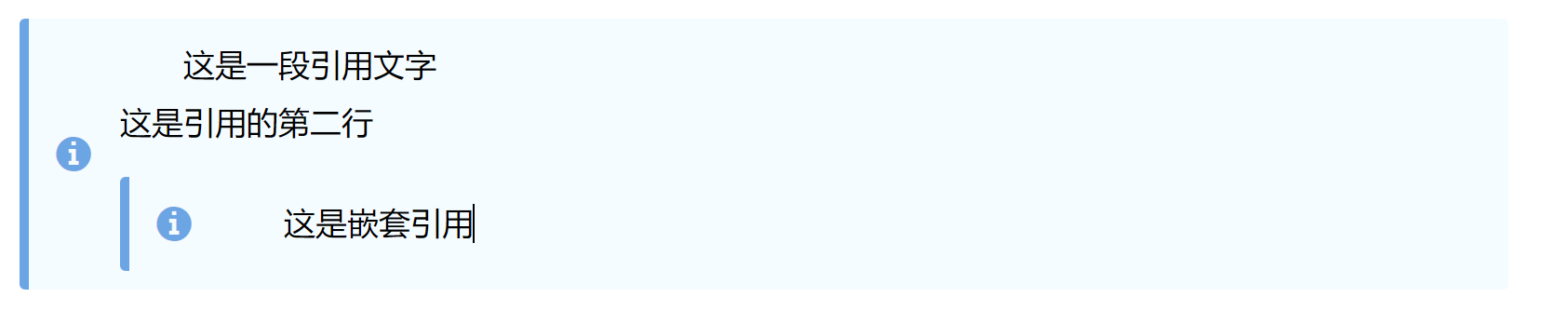
6. 代码
行内代码用反引号(键盘TAB上面哪个键)包裹:console.log('Hello World')
代码块则使用三个反引号,并可以指定语言类型:
1 | function sayHello() { |
7. 表格
表格看起来复杂,其实很简单:
1 | | 表头1 | 表头2 | 表头3 | |
:---表示左对齐,:---:表示居中,---:表示右对齐。
8. 分割线
三个或更多的 -、*或 _都可以创建分割线:
1 | --- |
实战演练
让我们用学到的知识写一个简单的笔记:
1 | # 我的项目计划 |
结语
markdown常用的就以上这些了,当然markdown想玩出花来也是可以的,比如嵌入html和css实现各种花里胡哨的效果,或者是插入mermaid代码生成流程图,但是这些等你要用到再去了解这些高级用法也不迟,先把基础学好才是最重要的
参考资料
学习Markdown,以下资源可能对你有所帮助:
- Markdown 官方网站 - John Gruber 创建的原始 Markdown 规范
- GitHub Flavored Markdown - GitHub 使用的 Markdown 扩展语法
- Markdown 指南 - 全面且易懂的 Markdown 学习资源
- CommonMark - 标准化的 Markdown 规范
- Typora - 所见即所得的 Markdown 编辑器
- VS Code Markdown 扩展 - VS Code 中增强 Markdown 体验的扩展
- Mermaid 流程图语法 - 用于在 Markdown 中创建图表和流程图
这些资源涵盖了从基础到高级的各个方面,当你想深入学习 Markdown 时可以参考。
